idea2021激活
idea2020.3最新激活
idea无限重置
为了方便在IDEA中集成tomcat环境搭建好WEB的jsp项目
第一步、去除原先的WEB模块
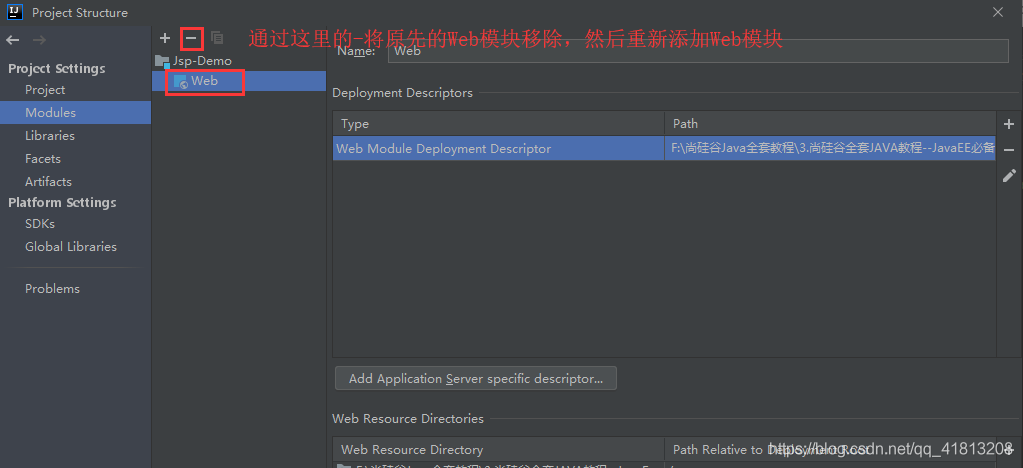
第二步、添加Web模块
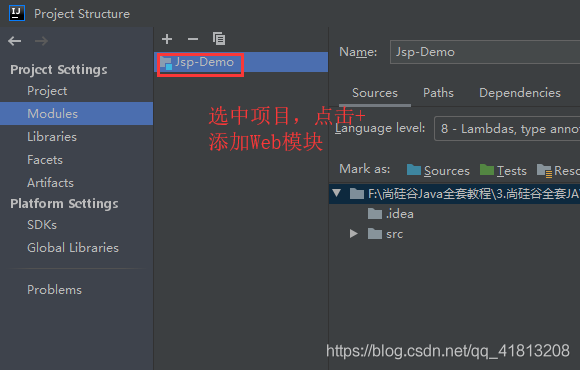
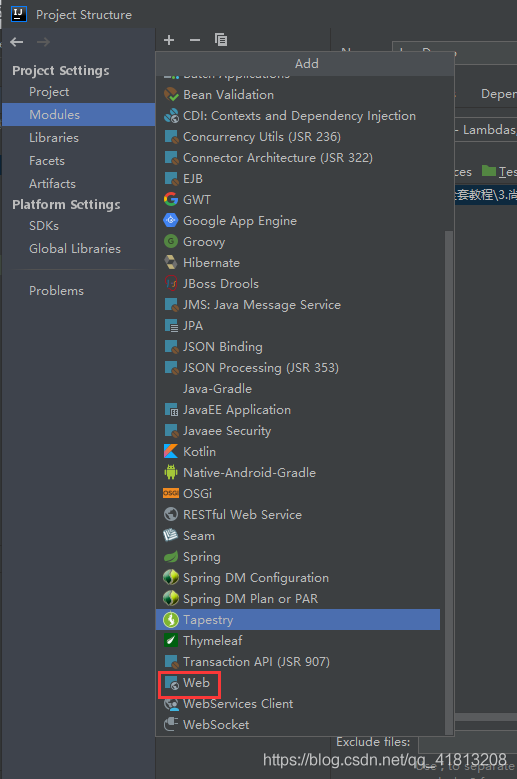
指定正确的web.xml位置
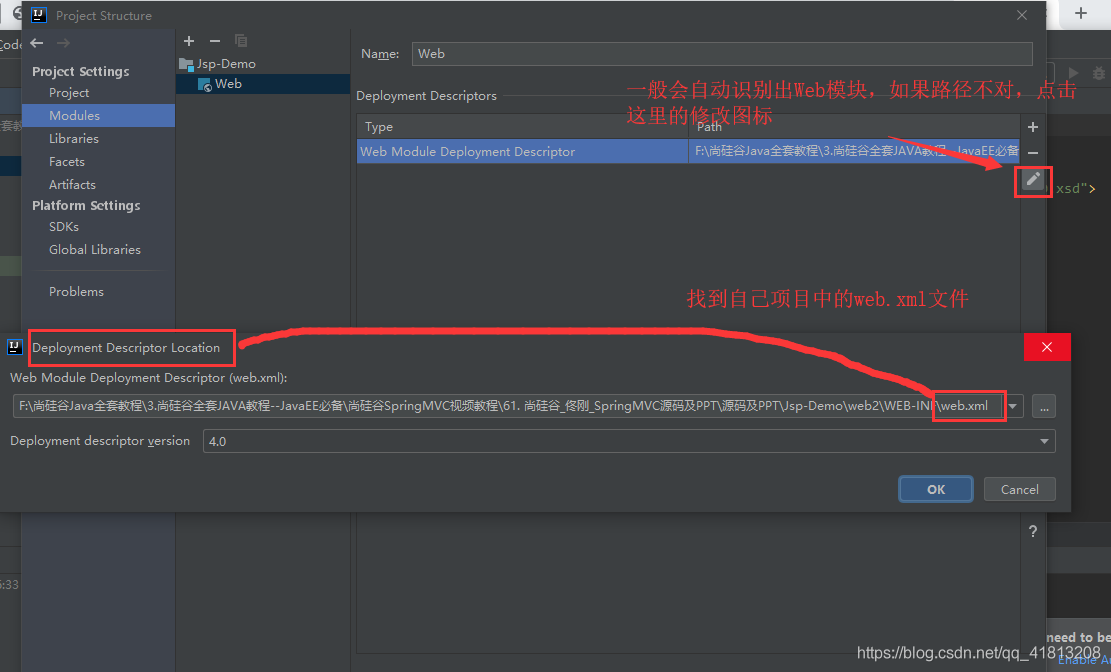
第三步将web模块进行打包
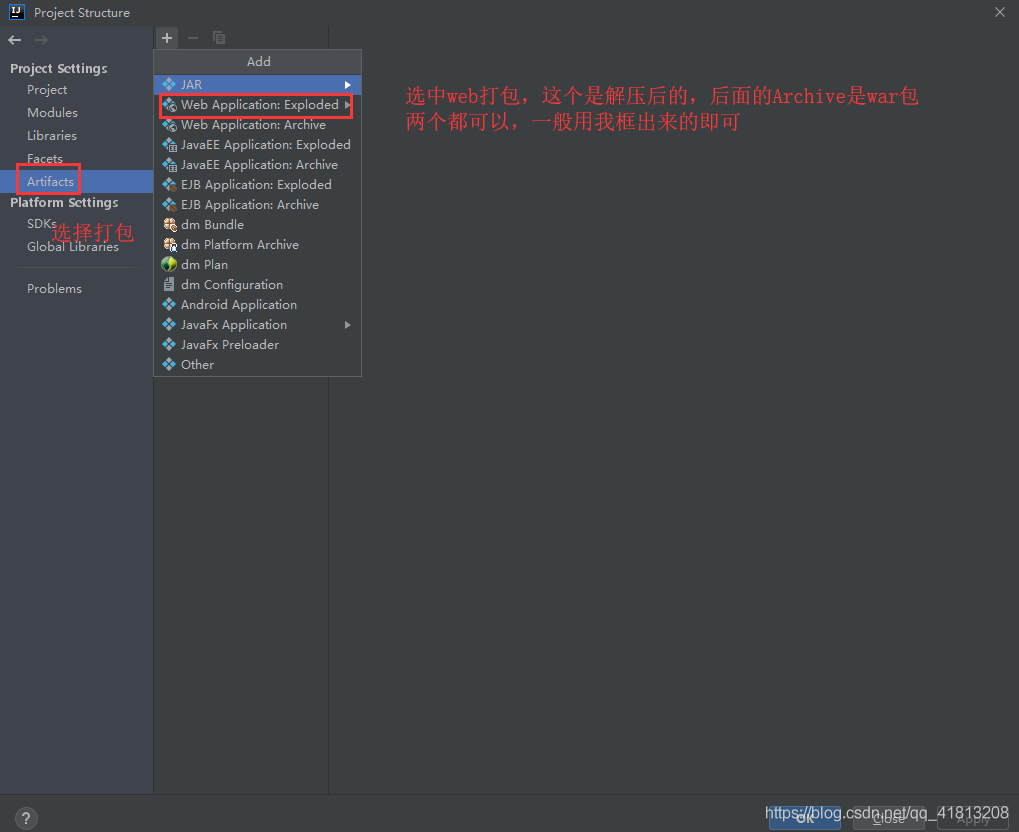
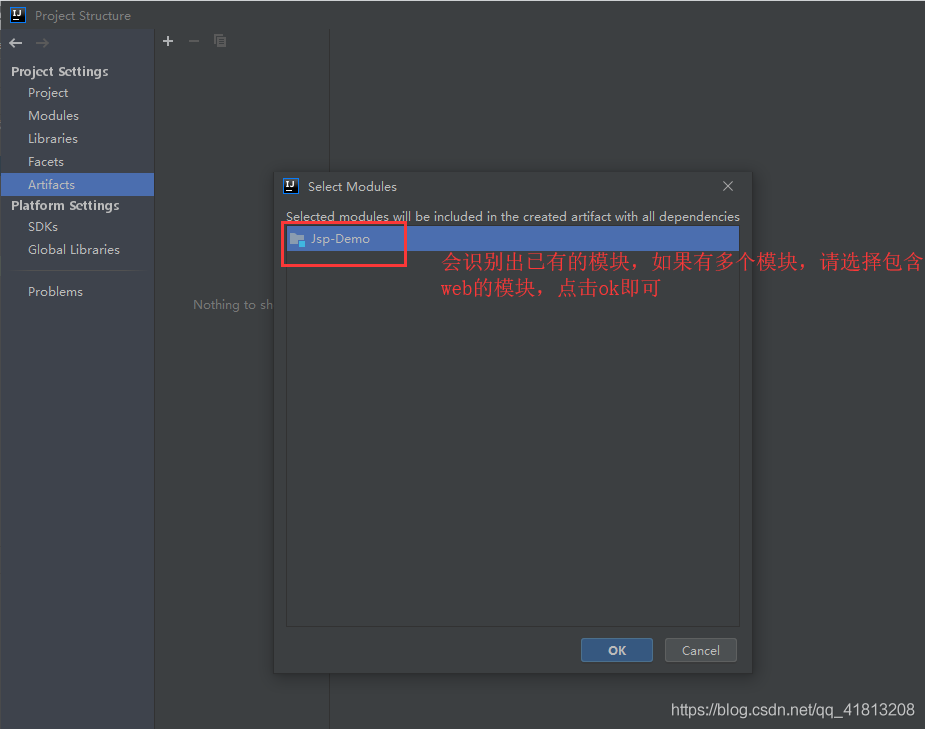
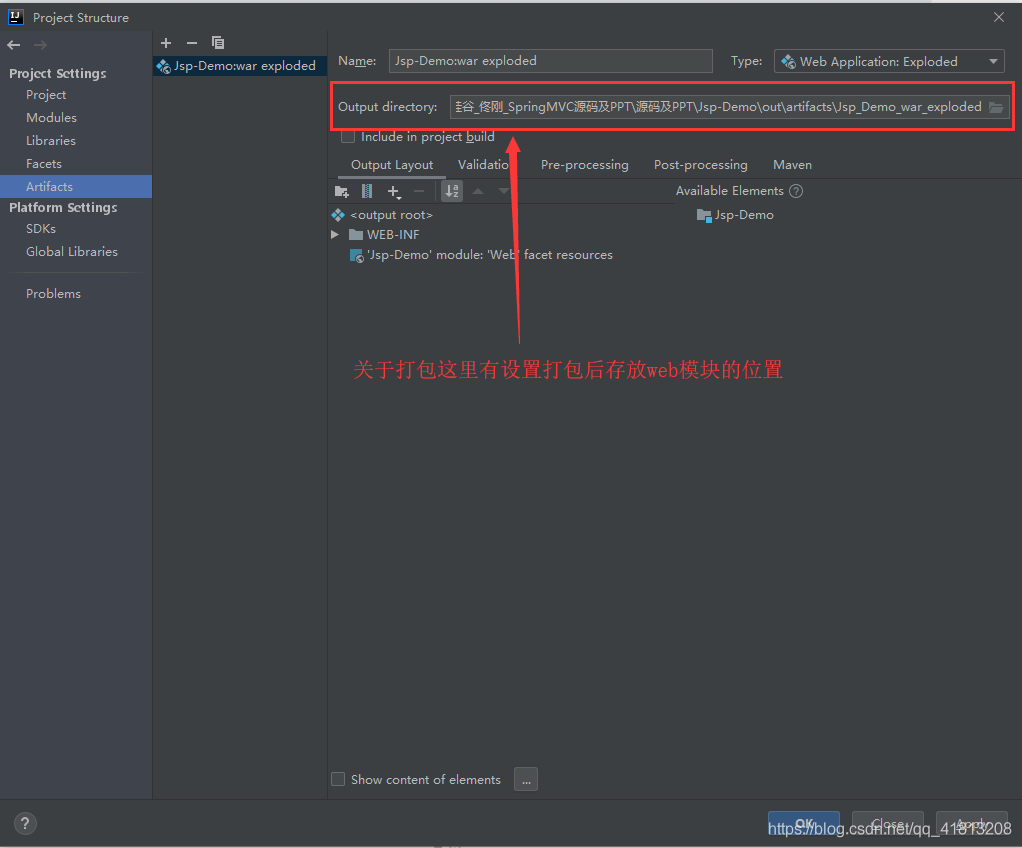
第四步、配置tomcat
前面三步完成后点击ok即可
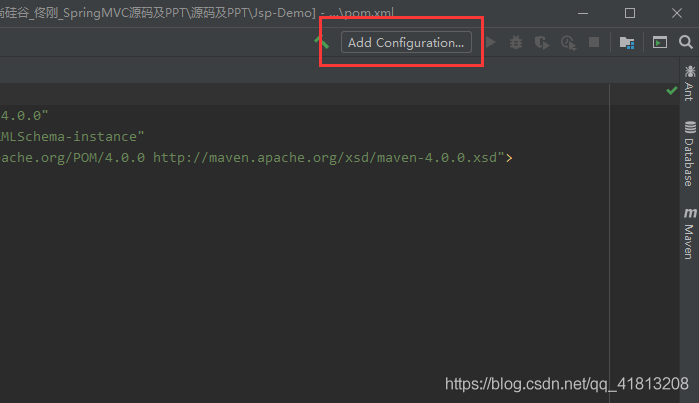
点击+选择tomcat 本地
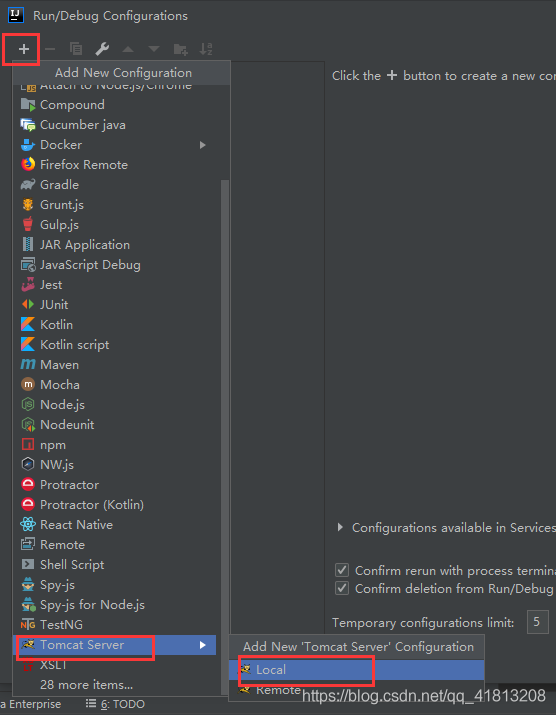
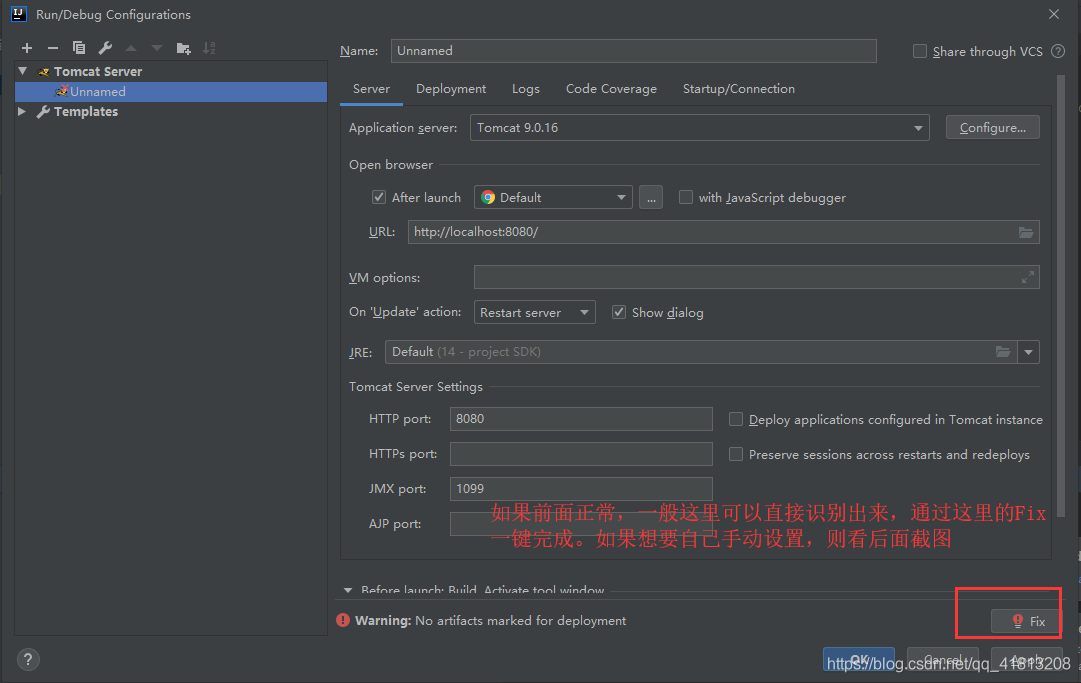
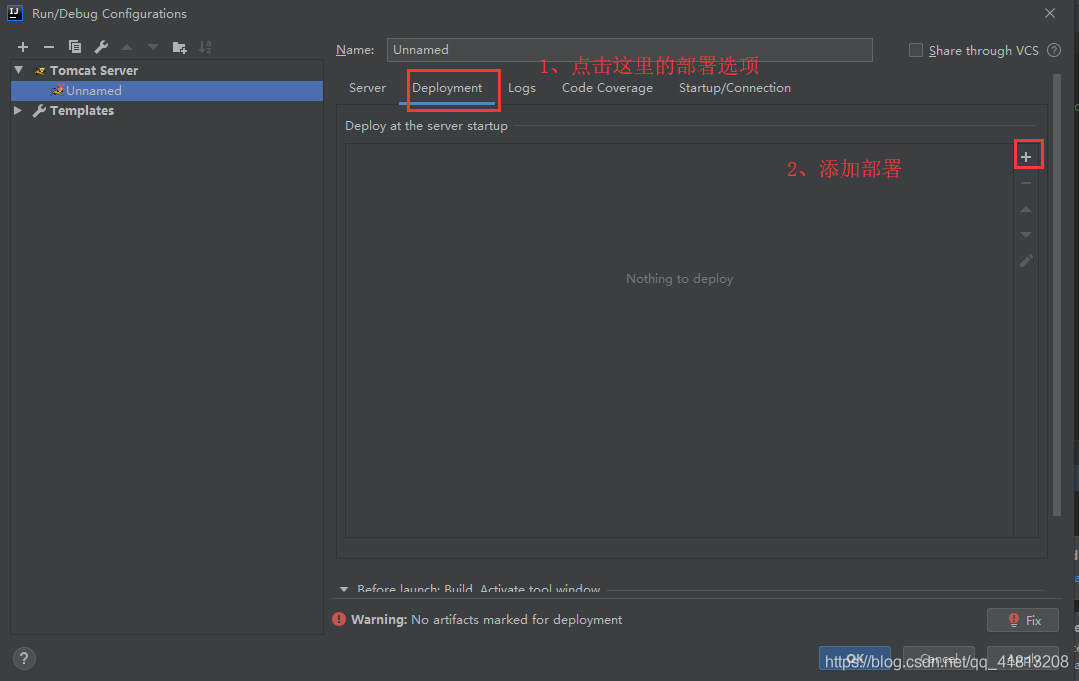
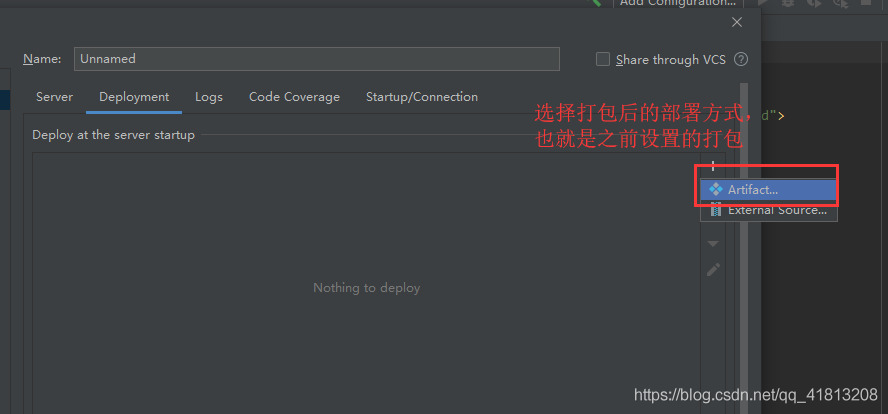
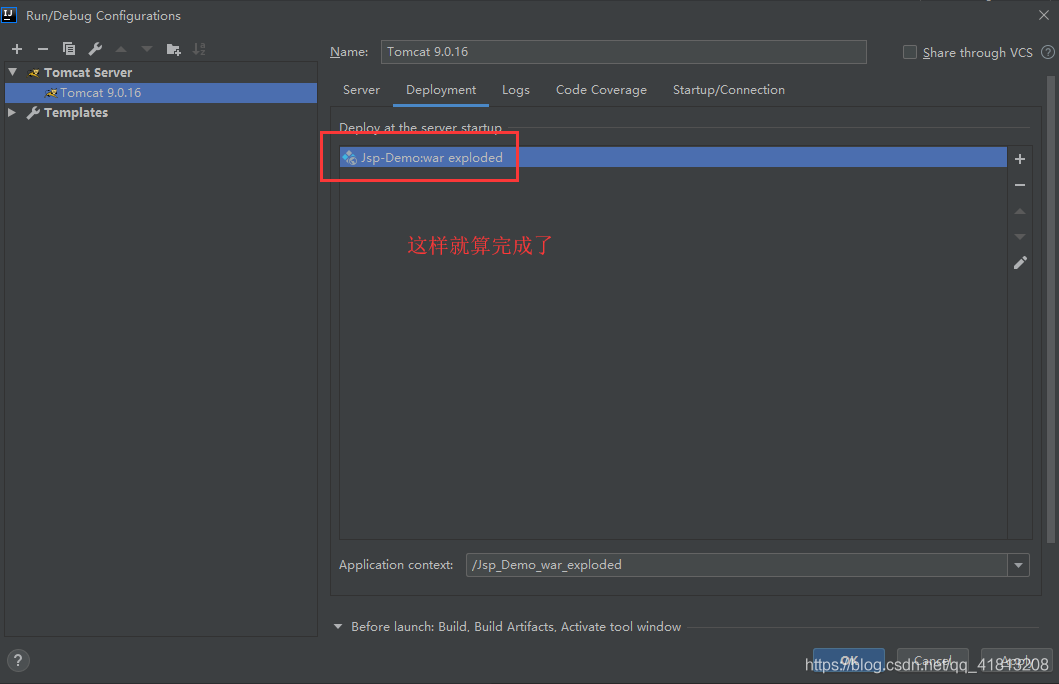
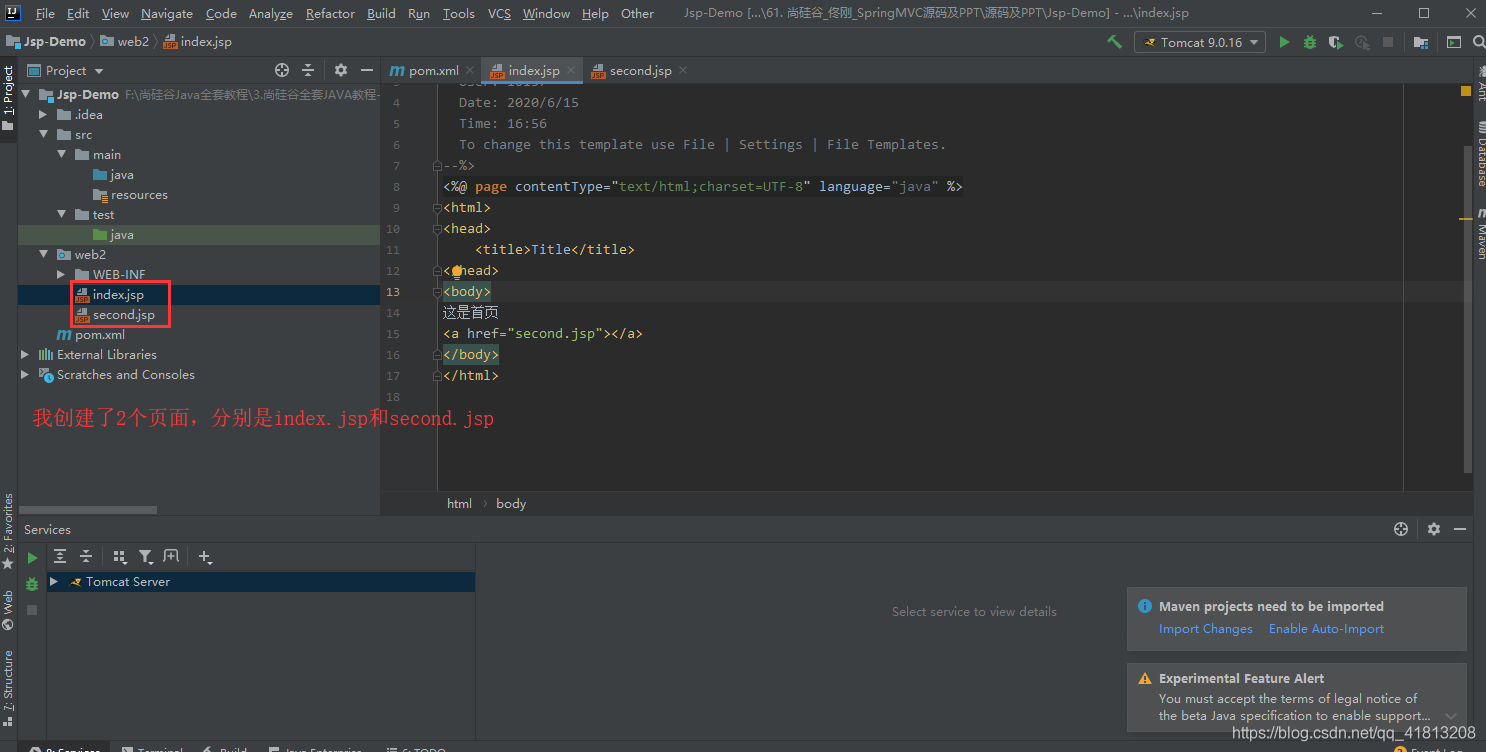
运行tomcat测试index.jsp和second.jsp是否正常
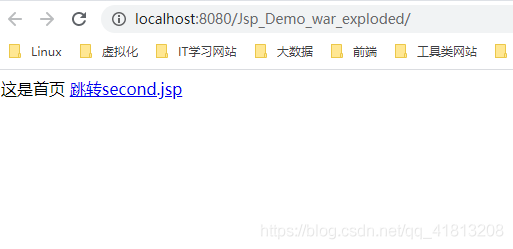
点击超链接测试
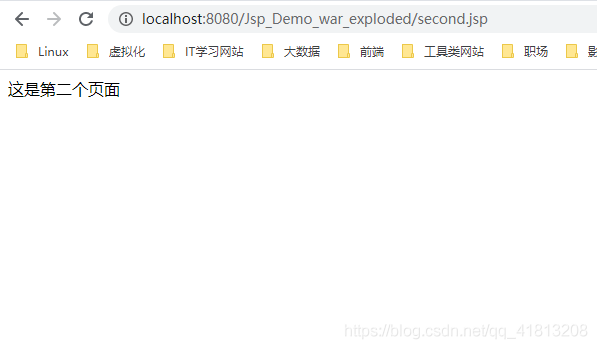
到此这篇关于IDEA快速搭建jsp项目的图文教程的文章就介绍到这了,更多相关idea搭建jsp项目内容请搜索以前的文章或继续浏览下面的相关文章希望大家以后多多支持!

 京公网安备 11010802041100号 | 京ICP备19059560号-4 | PHP1.CN 第一PHP社区 版权所有
京公网安备 11010802041100号 | 京ICP备19059560号-4 | PHP1.CN 第一PHP社区 版权所有